Pixelvorming en wazige resultaten zijn een bekende uitdaging voor u. U bent niet de enige als u dit ooit nodig heeft gehad. een JPG vergroten zonder in te leveren op scherpte. Standaardbewerkingen voor het wijzigen van de grootte hebben de neiging om pixels over de afbeelding te verspreiden, wat leidt tot slechte visuele resultaten. Er bestaan strategische tools en methoden voor het schalen van afbeeldingen om de kwaliteit van uw afbeeldingen te verbeteren tijdens het opschalen. In deze handleiding onderzoeken we de beste manieren om een JPG efficiënt te vergroten, zodat uw afbeeldingen scherp en professioneel blijven.
Deel 1. Gebruik van JPG/JPEG/PNG
De selectie van digitale beeldbestanden bepaalt hoe goed JPG versus PNG verschijnen, hun grootte en functionele bruikbaarheid. JPG, of JPEG en PNG, zijn de belangrijkste afbeeldingsformaten, omdat ze afzonderlijke compressietechnieken gebruiken, maar verschillende visuele resultaten opleveren. Bekwaamheid in het selecteren van de juiste afbeeldingsformaten stelt gebruikers in staat om afbeeldingen van topkwaliteit te behouden binnen de vereiste gebruiksparameters.
JPG/JPEG: het beste voor foto's en internetgebruik
JPG of JPEG, officieel bekend als Joint Photographic Experts Group, is een populair beeldformaat vanwege de compressiemogelijkheden en biedt praktische oplossingen voor diverse toepassingen.
1. Web en sociale media
Websites en sociale-mediaplatforms kiezen voor JPG-bestanden omdat deze afbeeldingen snel op de pagina verschijnen en een goede visuele helderheid bieden.
2. Fotografie
Digitale camera's en smartphones slaan afbeeldingen op als JPG-bestand, omdat dit formaat de kwaliteit verbetert zonder dat de bestanden te veel opslagruimte in beslag nemen.
3. E-mailbijlagen en online delen
Door de kleine bestandsgrootte kunnen JPG-bestanden sneller worden verplaatst tussen e-mail en cloudopslag.
Het compressieproces voor JPG-bestanden resulteert in permanent detailverlies vanwege de verliesgevende compressiemethode. Dergelijke bestandstypen zijn niet ideaal voor ontwerpen die een hoge meetnauwkeurigheid vereisen. Als u een JPG wilt vergroten zonder kwaliteitsverlies, zijn standaardmethoden voor het aanpassen van de grootte mogelijk niet voldoende. AI-gestuurde JPG-vergrotingssoftware stelt gebruikers in staat de afmetingen van afbeeldingen te vergroten zonder belangrijke informatie te verliezen.
PNG: het beste voor afbeeldingen en transparantie
PNG, oftewel Portable Network Graphics, heeft de voorkeur omdat het verliesloze compressie biedt en de weergave van afbeeldingen zonder achtergrond ondersteunt. Het wordt vaak gebruikt voor:
1. Logo's en pictogrammen
De transparante achtergrond in PNG-bestanden functioneert naadloos wanneer u ze op verschillende ontwerpen plaatst, omdat deze perfect in elkaar overvloeit.
2. Webdesign en UI-elementen
PNG-afbeeldingen hebben een resolutie van de hoogste kwaliteit, waardoor ze geschikt zijn voor toepassingsknoppen en interfacecomponenten.
3. Screenshots en digitale kunstwerken
PNG-bestanden behouden hun kwaliteit onveranderd en zijn daarom het meest geschikt als u details van schermafbeeldingen en illustraties wilt behouden.
De gedetailleerde kwaliteit van PNG-afbeeldingen zorgt ervoor dat de bestandsgrootte groter wordt dan die van JPG-bestanden. Verschillende professionele tools helpen pixelvorming in vergrote PNG-afbeeldingen te voorkomen, omdat ze de scherpte behouden in afbeeldingen met een hoge resolutie.
Kun je een JPEG-afbeelding vergroten zonder dat deze wazig wordt?
Veel gebruikers stellen een veelgestelde vraag: kun je een JPEG-afbeelding vergroten zonder kwaliteitsverlies? Moderne computeralgoritmen stellen gebruikers in staat om JPEG-afbeeldingen te vergroten met behulp van geavanceerde technologie zonder de beeldkwaliteit in gevaar te brengen. Algoritmische processen analyseren pixelpatronen om details die ze als afwezig detecteren te reconstrueren, wat resulteert in natuurlijk ogende, vergrote resultaten.
Deel 2. Hoe JPG/JPEG/PNG online te vergroten
Het kan lastig zijn om de grootte van afbeeldingen aan te passen en ze tegelijkertijd duidelijk te houden, maar AVAide Image Upscaler Maakt het eenvoudig om JPG online te vergroten zonder kwaliteitsverlies. De AI-gestuurde online tool biedt beeldschalingsservices die de helderheid en gedetailleerde informatie behouden. AVAide zorgt voor snelle verbetering van de JPEG- en PNG-resolutie, wat pixelvorming voorkomt en JPG-afbeeldingen ondersteunt. Deze oplossing is ontworpen voor snelle beeldverwerking en biedt efficiënte vergrotingen met hoge resolutie die de workflow vereenvoudigen voor gebruikers die eenvoud belangrijker vinden dan complexe bewerkingsprocessen.
Het werkt uitsluitend online, waardoor er geen software of downloads nodig zijn. AVAide Image Upscaler biedt gebruikers een efficiënte oplossing voor snelle beeldvergrotingstaken en het verbeteren van de kwaliteit van uw JPG of PNGOntdek hoe deze app werkt met behulp van de onderstaande tutorial.
Stap 1Ga naar de officiële webpagina van AVAide Image Upscaler door er op uw nieuwe tabblad naar te zoeken.
Stap 2Importeer vervolgens het JPG-, JPEG- of PNG-bestand door op de knop te klikken. Kies een foto Klik op de knop op de hoofdpagina. Wacht even voordat u naar de volgende stap gaat totdat de import is voltooid.
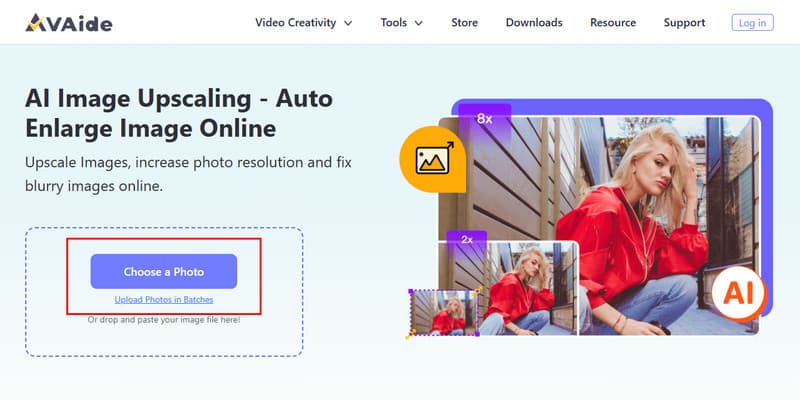
Stap 3Kies ten slotte het vergrotingsniveau dat u op uw afbeelding wilt toepassen onder de VergrotingsniveauZoals u kunt zien, veranderen de hoogte en breedte van de afbeelding wanneer u deze wijzigt. Als u tevreden bent, klikt u gewoon op de Sparen knop.
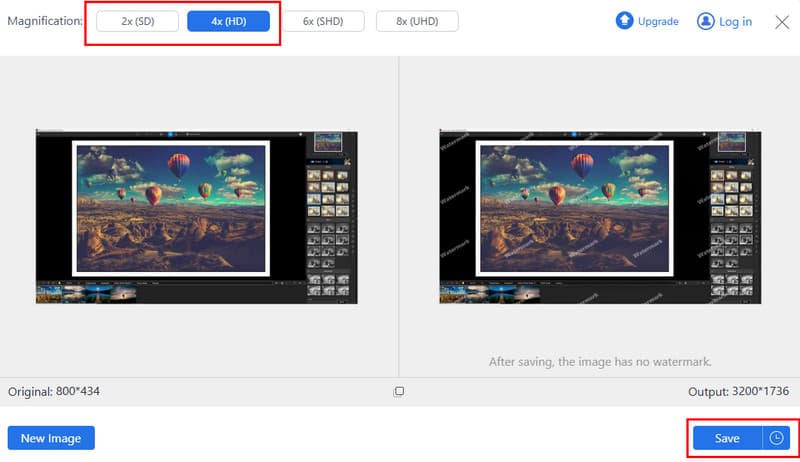
Deel 3. Hoe JPG/JPEG/PNG op het bureaublad te vergroten
Voor Windows:
Microsoft Photos dient gebruikers op Windows als een fotoviewer en biedt bovendien geautomatiseerde tools om direct de afbeeldingsgrootte te wijzigen. Gebruikers kunnen met dit programma de juiste aanpassingen maken, maar het mist de mogelijkheden voor JPG-vergroting die met AI-upscalingmethoden kunnen worden gebruikt. Vraagt u zich af of u een JPEG-afbeelding kunt vergroten zonder kwaliteitsverlies? Het antwoord hangt af van de mate waarin u de afbeelding vergroot. Kleine bestanden die met de Photos-app worden bekeken, vertonen pixelvorming bij grootschalige vergroting, omdat het programma geen detailverbetering toepast.
Stap 1Zoek de foto die u wilt vergroten op uw Windows-bureaublad en klik er tweemaal op om deze te openen in de Foto's-app.
Stap 2Klik met de rechtermuisknop op de afbeelding die u hebt geopend en klik Opslaan als om de instellingen te openen en het formaat te wijzigen.
Stap 3Verander hier het formaatnummer naar de gewenste breedte en hoogte en klik oke om het te redden.
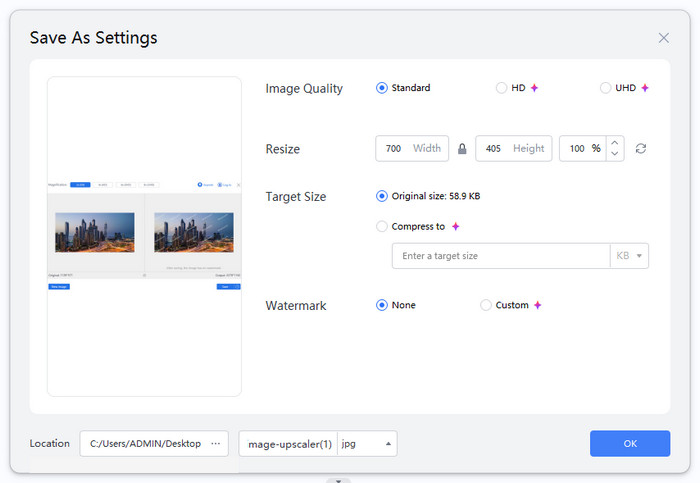
Voor Mac:
De Voorbeeld-app De standaardfunctie op Mac biedt gebruikers een eenvoudige tool om afbeeldingen te vergroten of verkleinen zonder dat ze software van derden nodig hebben. Hoewel het geen AI-gestuurde PNG-vergroter is, kunnen gebruikers er snel de afmetingen van afbeeldingen mee aanpassen en formaten zoals JPG en PNG converteren. Gebruikers kunnen de breedte- en hoogteparameters eenvoudig aanpassen tijdens het formaat wijzigen met Voorvertoning, terwijl de beeldverhouding automatisch wordt aangepast om vervorming te voorkomen. Voorvertoning levert waarschijnlijk geen optimale resultaten op voor het bereiken van significante vergrotingen van hoge kwaliteit van PNG-afbeeldingen, omdat het simpelweg de pixelafmetingen vergroot. Een gespecialiseerde tool levert superieure kwaliteitsverbeteringen voor vergrotingen en zou effectiever zijn dan deze tool. De tool werkt goed voor directe bewerkingen.
Stap 1Open de afbeelding die u wilt vergroten in de Voorvertoning-app.
Stap 2Kruis de ... aan Markering knop naast de zoekbalk en kies Grootte aanpassen.
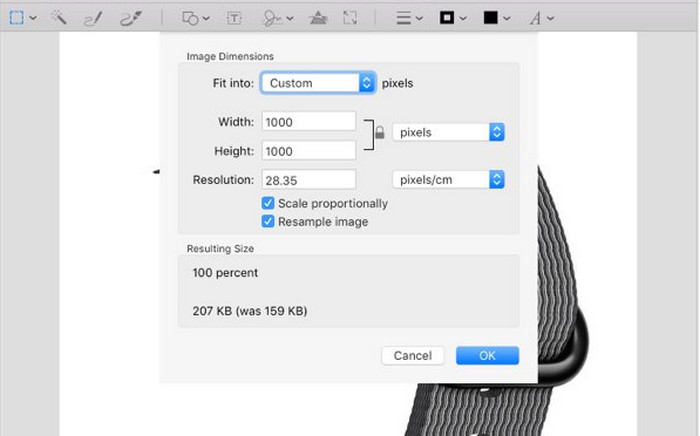
Stap 3Wijzig de waarde van de breedte en hoogte van de afbeelding op basis van de gewenste waarde en klik oke opslaan.
Deel 4. Hoe JPG/JPEG/PNG vergroten [Android & iOS]
Gebruikers hebben toegang tot Picwand Als een AI-gestuurde fotobewerkingsapplicatie voor Android- en iOS-platforms, met functies zoals het opschalen van afbeeldingen, het verwijderen van achtergronden en het verwijderen van watermerken. Het werkt als een effectieve JPG-vergroter, waardoor gebruikers de fotoresolutie kunnen verbeteren zonder kwaliteitsverlies.
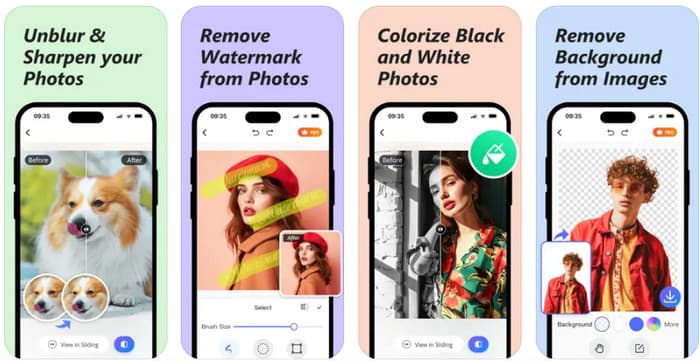
Stap 1Download de app op je telefoon en open de app.
Stap 2Kruis de ... aan + knop om de afbeelding te uploaden die u wilt vergroten.
Stap 3Kies hierboven de vergrotingsoptie die u wilt gebruiken en klik Downloaden om het daarna te bewaren.
Als u de afbeelding die u hebt direct wilt vergroten, is er een manier om de AVAide Image Upscaler, want het is de app die een manier biedt om JPG online gratis vergrotenZodra de vergroting klaar is, kun je de JPG of PNG in hun vergrote versie bekijken, die van veel betere kwaliteit is. Daarnaast kun je ook andere hier genoemde technieken gebruiken die je gratis beloven te helpen.

Onze AI-technologie verbetert automatisch de kwaliteit van uw afbeeldingen, verwijdert ruis en corrigeert onscherpe afbeeldingen online.
PROBEER NUFotobewerking
- AI-kledingverwijderaar
- Mozaïek uit afbeelding verwijderen
- AI-beeldopschaling
- Hoogwaardige GIF
- Verwijder Instagram-watermerk
- Wijzig de resolutie van iPhone/Android-foto's
- Rijbewijsfoto bewerken
- Converteer foto's van lage resolutie naar hoge resolutie
- Beeldkwaliteit verbeteren
- Gratis fotoverbetering
- Verwijder auteursrecht van foto




